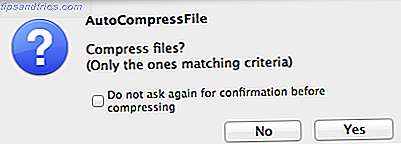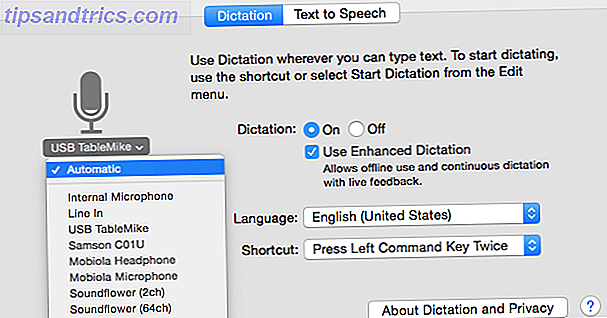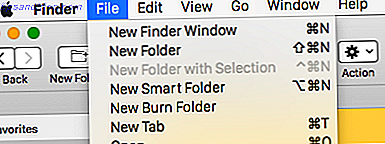Jeg er sikker på at du har kommet over en datamaskin som dette, spesielt en bærbar datamaskin eller netbook. Skjermen er anstendig stor, men den lave oppløsningen ser ikke ut til å passe bra med en så fin skjerm. Eller kanskje du er på en mindre skjerm, men den tilsvarende små oppløsningen medfører et par hodepine når visse programmer elsker å skjule sine knapper utenfor skjermen.
Jeg er sikker på at du har kommet over en datamaskin som dette, spesielt en bærbar datamaskin eller netbook. Skjermen er anstendig stor, men den lave oppløsningen ser ikke ut til å passe bra med en så fin skjerm. Eller kanskje du er på en mindre skjerm, men den tilsvarende små oppløsningen medfører et par hodepine når visse programmer elsker å skjule sine knapper utenfor skjermen.
Så er du fast med hva den opprinnelige oppløsningen er? Tilsynelatende ikke, siden det er et enkelt skript som vil ta vare på problemet og øke skjermoppløsningen utover hva systemet ditt anser som normalt!
Før du begynner
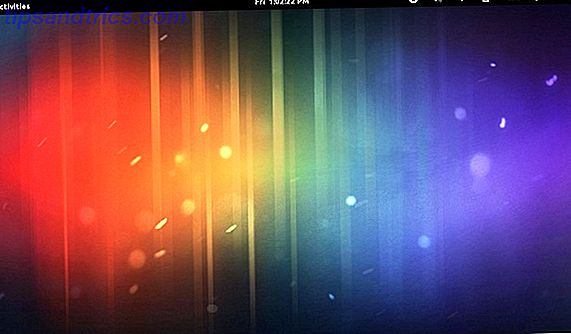
Vær oppmerksom på at skriptet vi skal bruke for dette, er avhengig av en Linux-teknologi kalt Xrandr, som vil gjøre skaleringen nødvendig, slik at den større oppløsningen fortsatt vil passe på skjermen. Men forfatteren av manuset advarer om at de "ikke-gratis" grafikkdriverne fra AMD og nVidia for øyeblikket ikke støtter den versjonen av Xrandr som trengs for å gjøre disse tingene.
Derfor bør du prøve å kjøre dette skriptet mens du bruker disse sjåførene, på egen risiko, og ingen resultater garanteres. Siden dette skriptet er mest fordelaktig for netbook-brukere, er sjansen for at dette problemet oppstår, men det er sjelden et behov for de ikke-gratis drivere på en slik lavt strømforsyningsenhet.
Nedlasting og installasjon
For å komme i gang må du gå over til denne siden og laste ned .tar.gz-filen. Trekk deretter ut de to filene som er funnet inne i ditt // // gnome2 / nautilus-scripts-mappe. Du kan se skjulte mapper i Nautilus ved å trykke Ctrl + H når du har åpnet Home-mappen med den. Det er alt du trenger å gjøre for installasjonen!
Kjører skriptet
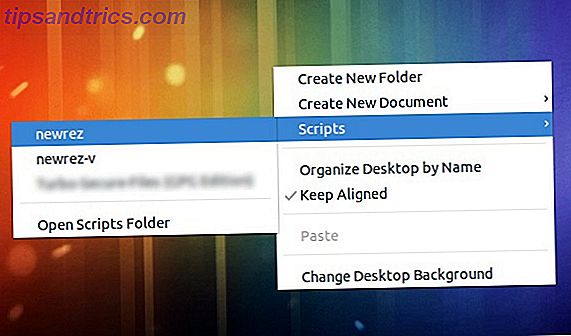
For å starte skriptet kan du høyreklikke på enten et Nautilus-vindu eller på skrivebordet. Under Scripts finner du newrez-skriptene. Jeg anbefaler at du velger newrez, og bare newrez-v hvis du har problemer med den tidligere.
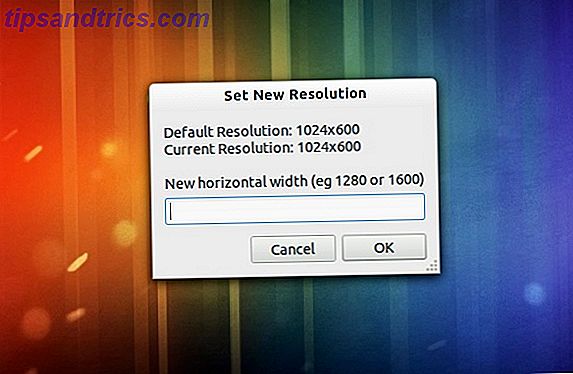
Du vil bli presentert med et vindu som vil spørre deg om din nye horisontale bredde. Derfra vil det ta vare på resten. Den vil beregne riktig vertikal bredde for å opprettholde samme størrelsesforhold. Innen noen få sekunder, bør du ha din nye oppløsning, klar til å gå.
Før skriptet avsluttes, vil det spørre deg om du vil ha en startpakke, slik at du kan ha ett klikk tilgang til den nye oppløsningen, da endringen ikke er permanent. Du kan også ta innholdet i lanseringsprogrammet og ha kommandoen løp under oppstarten, slik at du ikke engang må bruke lanseringen for å få din nye oppløsning.
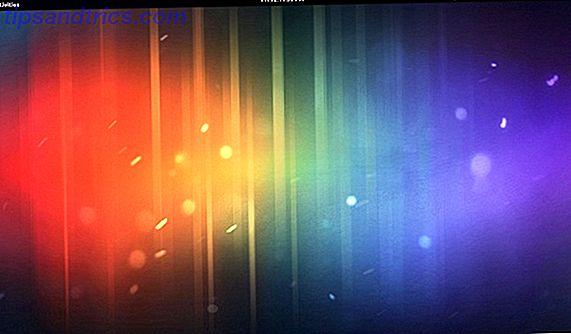
Ikke bli overrasket hvis den høyere oppløsningen ikke er noe skarpere, da skjermens fysiske oppløsning fortsatt er den samme. Men arbeidsområdet ditt bør være mye større, slik at du kan gjøre mer med det rommet du har.
For å kunne gå tilbake til den normale oppløsningen uten å starte systemet på nytt, kan du kjøre newrez-skriptet igjen, men skriv inn i normal horisontal bredde, og du vil bli returnert til din normale, opprinnelige oppløsning.
Konklusjon
For netbooks, er dette en fin måte å få litt mer plass ut av skjermen for å se flere av hvilke programmer du kjører. Mens mindre effektiv, kan du også bruke skriptet på skrivebordene dine med sine store skjermer. Hvis du er dristig nok, kan du teknisk bruke dette skriptet selv om du har en 2560 x 1600 skjerm, for å få en oppløsning på 3000+ og gjøre det enorme arbeidsområdet enda større.
Hva synes du om newrez? Ville dette trikset være nyttig for deg på netbooks? Gi oss beskjed i kommentarene!
Bilde Kreditt: Shutterstock